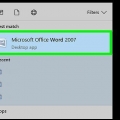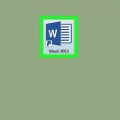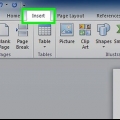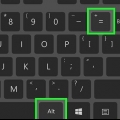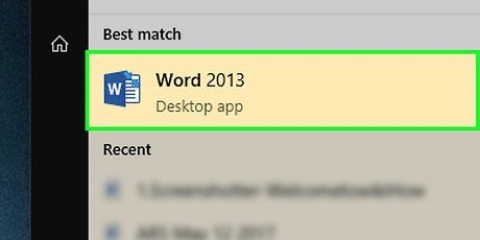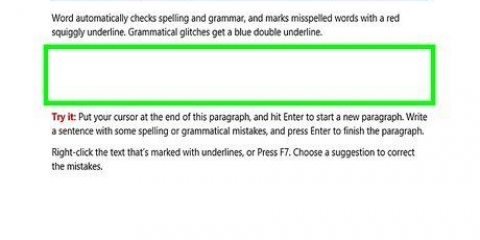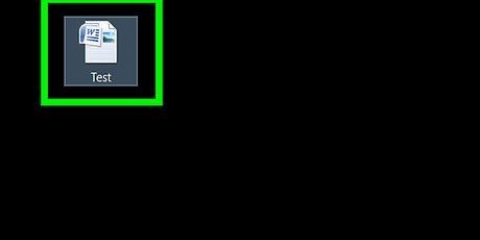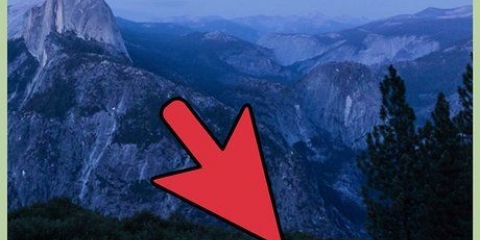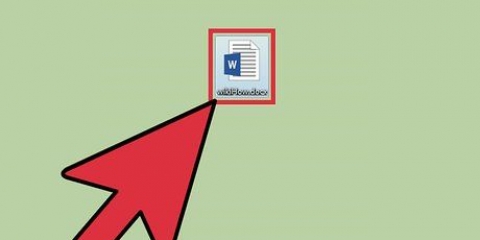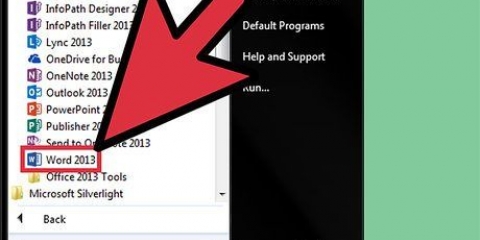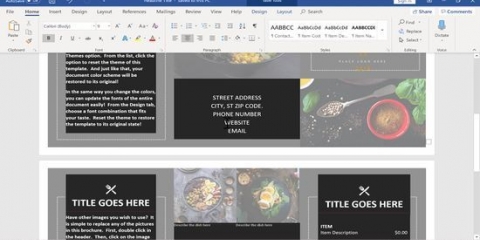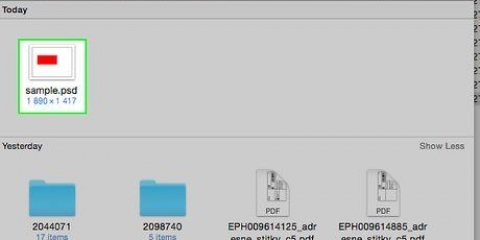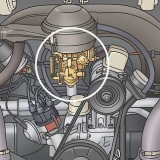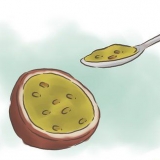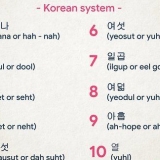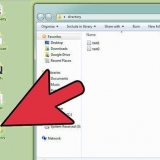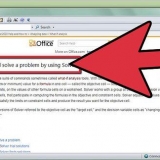Option 1: Pour faire pivoter le texte à des angles impairs (pas à 90, 180 ou 270 degrés), cliquez sur le cercle vert au-dessus de la zone de texte. Faites glisser le cercle pour faire pivoter la boîte à la position souhaitée. Cliquez ensuite en dehors de la zone de texte. Maintenant, le texte est tourné. Option 2: Pour faire pivoter le texte à des angles de 90, 180 ou 270 degrés, cliquez sur le menu Rotation. Sélectionnez l`angle souhaité. 3. Cliquez sur l`onglet Format. 4. Faire pivoter le texte. Il y a plusieurs options : Option 1: Trouver l`icône de rotation. Choisir "Rotation à droite de 90 degrés" ou "Tourner à gauche de 90 degrés". Option 2: Pour faire pivoter le texte, cliquez sur le cercle vert au-dessus de la zone de texte. Faites glisser le cercle pour faire pivoter la boîte à la position souhaitée. Cliquez ensuite en dehors de la zone de texte. Maintenant, le texte est tourné. 3. Tapez votre texte dans la zone de texte. Ajuster la mise en page de la boîte et le texte si nécessaire. Vous pouvez faire glisser les coins de la zone de texte à la taille souhaitée. Vous pouvez ajuster la mise en forme du texte comme d`habitude. 5. Coller la zone de texte. Vous n`utilisez pas la commande coller standard maintenant, mais "Pâte spéciale". Vous pouvez le trouver en cliquant sur la flèche sous le bouton Coller ou dans le menu Edition. 6. Sélectionnez une taille d`image. Choisissez le format souhaité dans la liste des options. .GIF est une bonne option si vous voulez une combinaison d`une belle image avec une petite taille de fichier. Appuyez sur OK et la zone de texte apparaîtra dans votre document. sept. Faire pivoter le texte. Vous avez différentes options selon la façon dont vous voulez faire pivoter. Option 1: Pour faire pivoter le texte à des angles impairs (pas à 90, 180 ou 270 degrés), cliquez sur le cercle vert au-dessus de la zone de texte. Faites glisser le cercle pour faire pivoter la boîte à la position souhaitée. Cliquez ensuite en dehors de la zone de texte. Maintenant, le texte est tourné. Option 2: Pour faire pivoter le texte à des angles de 90, 180 ou 270 degrés, cliquez sur le menu Rotation. Sélectionnez l`angle souhaité.
Faire pivoter le texte dans microsoft word
Teneur
Voulez-vous rendre votre newsletter un peu plus élégante? La rotation des blocs de texte peut faire ressortir votre design et le rendre moins ennuyeux. Heureusement, à partir de Word 2010, il est très facile de faire pivoter les zones de texte. C`est un peu plus compliqué si vous utilisez une ancienne version, mais c`est toujours possible. Ci-dessous, vous pouvez lire comment le faire.
Pas
Méthode 1 sur 3: Faire pivoter le texte dans Microsoft Word 2010 et 2013 (PC)

1. Ouvrez Microsoft Word. Remarque : cette méthode ne fonctionne pas avec Word 2007 ou une version antérieure. Allez à la dernière section de cet article pour savoir comment cela fonctionne sur les anciennes versions de Word.
2. Cliquez sur Insérer. Cela peut être trouvé dans le coin supérieur gauche.
3. Cliquez sur le menu Zone de texte. Cela peut être trouvé dans la section texte de l`onglet Insertion.
4. Cliquez sur la première option : Zone de texte simple. Vous pouvez choisir parmi une longue liste de styles. Si vous ne souhaitez pas afficher la zone de texte, mais uniquement le texte, choisissez Zone de texte simple. C`est la première option.
5. Tapez le texte que vous souhaitez faire pivoter. Si le texte ne tient pas dans la zone de texte, vous pouvez faire glisser les coins pour agrandir la zone. Vous pouvez ajuster la mise en forme du texte comme vous en avez l`habitude avec du texte normal.
6. Cliquez sur le menu Aligner le texte.
sept. Sélectionnez Aucun alignement. Cela supprime le contour et il n`est donc plus visible que le texte fait partie d`une zone de texte.
8. Faire pivoter le texte. Il y a plusieurs options :
Méthode 2 sur 3 : Méthode 2 : Faire pivoter le texte dans Microsoft Word sur un Mac
1. Cliquez sur l`icône de la zone de texte. Écrivez le texte que vous voulez faire pivoter.
2. Cliquez sur Afficher. Choisir "Aperçu avant impression".
Méthode 3 sur 3: Utilisation de WordArt pour faire pivoter du texte dans Word 2007 et versions antérieures
1. Ouvrez Microsoft Word. Si vous avez une ancienne version de Word, vous pouvez créer une zone de texte en tant qu`image, puis faire pivoter la zone de texte comme vous le feriez avec une image.
2. Insérer une zone de texte vide. Cliquez sur Insérer et choisissez la zone de texte. Cliquez en bas "Dessiner une zone de texte".
Parce que vous créez une image de votre zone de texte, vous devez vous assurer que la mise en forme est tout de suite. Vous ne pouvez pas le changer plus tard.
4. Couper la zone de texte. Sélectionnez la zone de texte et utilisez la commande couper. Vous faites cela avec Ctrl + X ou vous sélectionnez Couper dans le menu Edition.
Nécessités
- Microsoft Word
- PC ou Mac
Articles sur le sujet "Faire pivoter le texte dans microsoft word"
Оцените, пожалуйста статью
Similaire
Populaire